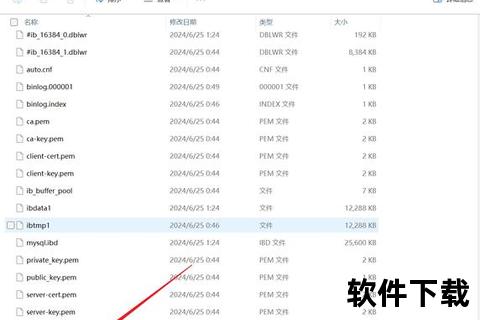本文为初学者及开发者提供一份完整的MySQL数据库环境搭建教程,涵盖从官网下载、系统兼容性选择、安装配置到环境变量设置的全流程。内容包含Windows系统下的图形化安装与Linux系统的命令行部署方案,详细解析加密验证方式、服务配置、权限管理等核心环节,并针对常见问题(如环境变量缺失、服务启动失败)提供解决方案。通过本教程,读者可掌握数据库初始化、多版本兼容性处理及安全加固等进阶技巧,满足开发、测试和生产环境的不同需求。
一、MySQL版本选择与下载
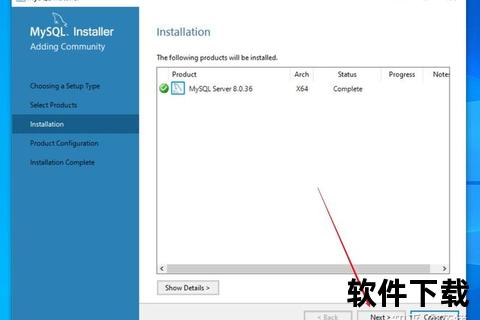
操作系统兼容性判断:MySQL支持Windows、Linux、macOS三大主流系统。Windows用户建议下载MSI离线安装包(约400MB),避免在线安装的网络波动问题;Linux用户可根据发行版选择RPM或APT源安装。
安装类型选择:运行MSI文件后,推荐选择“Custom”自定义安装模式,可灵活调整安装路径(默认C盘,建议改为D:MySQL等非系统盘)。勾选“MySQL Server 8.0.x”核心组件,开发环境可同步安装Workbench管理工具。
关键配置项解析:
- 加密方式:务必选择“Use Legacy Authentication Method”(传统加密模式),确保第三方工具(如Navicat)正常连接
- 服务配置:设置root账户密码(需包含大小写字母、数字及特殊符号),启用“Start the MySQL Server at System Startup”实现开机自启
- 端口与网络:保持默认3306端口,开发环境建议勾选“Open Firewall port”允许局域网访问
三、Linux系统命令行部署
CentOS/RedHat安装:通过YUM源安装时需先添加MySQL仓库,执行sudo yum install mysql-community-server后启动服务。Ubuntu/Debian系统使用APT命令安装,注意8.0版本需配置密码强度策略。
文件路径管理:解压RPM Bundle安装包后,需指定basedir(安装目录)与datadir(数据存储目录)。建议将数据目录挂载至独立磁盘分区,提升I/O性能。
四、环境变量配置与验证
Windows环境变量设置:右击“此电脑”→“属性”→“高级系统设置”→“环境变量”,新建MYSQL_HOME变量指向安装目录(如D:MySQL),在Path中添加%MYSQL_HOME%bin实现全局命令调用。
安装验证方法:
- 命令行执行
mysql --version显示版本号 - 输入
mysql -u root -p登录数据库,执行SHOW DATABASES;查看系统库
五、数据库初始化与安全加固
创建业务数据库:通过CREATE DATABASE语句建立UTF8mb4字符集的数据库,示例:CREATE DATABASE app_db CHARACTER SET utf8mb4 COLLATE utf8mb4_unicode_ci;
用户权限管理:使用CREATE USER创建专属账户,通过GRANT分配最小权限。例如:GRANT SELECT,INSERT ON app_db. TO 'web_user'@'%' IDENTIFIED BY 'StrongPassword!2023';
六、常见问题解决方案
服务启动失败:检查3306端口占用情况,使用netstat -ano|findstr 3306定位进程。若因残留配置导致,需完全卸载后清理注册表。
客户端连接异常:确认防火墙放行规则,MySQL 8.0需执行ALTER USER 'root'@'localhost' IDENTIFIED WITH mysql_native_password BY '新密码';修改加密方式。
扩展:多版本共存与管理
通过修改my.ini配置文件中的port和datadir可实现多实例运行。使用mysqld_multi工具管理不同版本服务,需注意各实例的socket文件路径隔离。